Díky novým aktualizacím iMessage chce mnoho uživatelů iPhone a dalších iDevice přístup k iMessage na svém osobní nebo pracovní počítače, takže chatování s přáteli a rodinou pokračuje na všech typech zařízení – doma a práce.
Mnoho z nás iFolků má počítače Apple, takže udržet krok s iMessage je opravdu snadné. Ale je nás také nemálo, kteří máme doma a hlavně v práci PC s Windows. Jak tedy přimějeme iMessage mluvit na VŠECH našich počítačích?
Obsah
-
Rychlé tipy
- Související články
- A co iMessage založená na prohlížeči?
- Co potřebuješ
-
Rychlé slovo pro uživatele osobních počítačů Mac
- Chcete-li získat iMessage na vašem počítači Mac
- A co více Apple ID a iMessage
- Jak získat přístup k iMessage a zprávám pomocí počítače se systémem Windows
- iMessage prostřednictvím vzdáleného přístupu k Mac
-
Pomocí Vzdálené plochy Chrome
- #1: Nastavení Vzdálené plochy Chrome
- #2: Použijte Vzdálenou plochu Chrome na jiném počítači
- Odeberte Vzdálenou plochu Chrome z počítače Mac
-
Jak získat přístup k iMessage a zprávám pomocí útěku z vězení
- Co je Jailbreaking?
- Slovo opatrnosti
- Jdeme na to
- Jak útěk z vězení na vašem iPhone nebo jiném iDevice
- iMessage pro uživatele systému Android
-
souhrn
- Související příspěvky:
Rychlé tipy 
- Nainstalujte si do svého Macu rozšíření vzdálené plochy Chrome a sdílejte iMessages se všemi počítači přes Chrome a internet
- Pro telefony iPhone s jailbreakem použijte aplikaci Remote Messages
Související články
- Správa dat iMessage
- iMessage nefunguje, opravy
- Běžné problémy iMessage a jejich řešení
- Emulátory Windows pro váš Mac
A co iMessage založená na prohlížeči?
Mysleli byste si, že Apple bude mít pro iMessage online službu založenou na prohlížeči, takže přihlášení bez ohledu na to, kde jsme, je snadné. Ale bohužel v současné době neexistuje žádná služba pro získání iMessages online!
Konvenční myšlenkou je, že Apple chce ponechat své služby omezené na vlastní iDevices a počítače Mac. To nechává miliony z nás, možná dokonce miliardy z nás ve tmě, bez přístupu k iMessage, když jsme v práci nebo používáme svůj domácí počítač se systémem Windows.
Dodržování těchto relativně přímočarých kroků usnadňuje než kdy jindy zůstat v kontaktu s lidmi, na kterých vám nejvíce záleží, na vašem iPhonu, iPadu, iPodu touch, Macu a dokonce i na vašem vlastním počítači se systémem Windows.
Takže bez dalších okolků, takto to děláme.
Co potřebuješ
Za prvé, budete potřebovat alespoň jeden Mac (v práci, doma, ve škole nebo jinak), pokud nechcete svůj telefon útěk z vězení.
Rychlé slovo pro uživatele osobních počítačů Mac
V roce 2012 Apple vydal iMessage jako sériovou aplikaci v Mountain Lion (10.8.) Od tohoto operačního systému budou vaše Mac Aplikace Zprávy vám umožňuje na iPhonu, iPadu a iPodu navázat na konverzaci na počítači přesně tam, kde jste skončili dotek. Zprávy pro Mac jsou zcela zdarma a fungují s každým, kdo má aktivovanou iMessage na svých zařízeních iOS, OS X a macOS.
Chcete-li získat iMessage na vašem počítači Mac
Nejprve ověřte, zda je aplikace na vašem počítači. Hledejte „Zprávy“ ve Spotlight Search nebo ve složce Aplikace. V případě, že nemáte nainstalované Zprávy, ověřte, že používáte OS Mountain Lion (10.8) nebo vyšší. Pokud ne, stáhněte si nejnovější operační systém, který váš počítač Mac umožňuje.
Předpokládejme, že váš operační systém je aktuální a stále nemáte Zprávy, navštivte Mac App Store a stáhněte si odtud aplikaci Zprávy.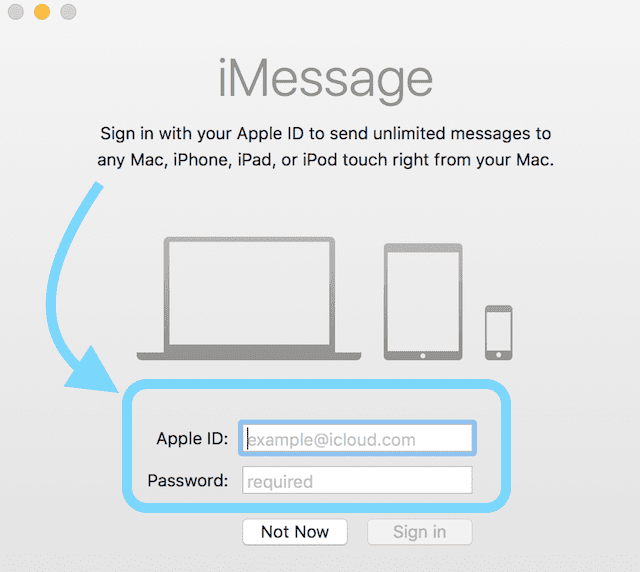
Jakmile jsou Zprávy na vašem počítači, otevřete aplikaci a přihlaste se pomocí svého Apple ID a hesla. Zprávy fungují pouze s vaším Apple ID a heslem, takže musíte mít účet, abyste mohli používat iMessage na jakémkoli zařízení, včetně iPhonů, iDevices a počítačů.
Pokud nemáte Apple ID, Překontrolovat tento odkaz vytvořit svůj. Pamatujte, že každé Apple ID je dodáváno s 5 GB úložiště na iCloudu zdarma.
Po přihlášení pomocí Apple ID a hesla aplikace Zprávy automaticky stáhne a synchronizuje všechny předchozí konverzace použité s tímto Apple ID. Takže budete pokračovat přesně tam, kde jste skončili, a tato nová konverzace se synchronizuje se všemi vašimi iDevicemi a počítači spojenými se stejným Apple ID.
Pomocí funkce nazvané Continuity můžete dokonce posílat SMS zprávy se svým Macem!
Po nastavení aplikace Zprávy můžete posílat textové zprávy, hlasové zprávy, obrázky a videa přes internet.
A co více Apple ID a iMessage
Nemůžete se přihlásit do více účtů najednou. Se Zprávy a iMessage můžete používat více než jedno Apple ID. Pokaždé, když chcete použít jiné Apple ID, musíte mezi těmito Apple ID a hesly přepínat ručně.
Jak získat přístup k iMessage a zprávám pomocí počítače se systémem Windows
iMessage prostřednictvím vzdáleného přístupu k Mac
Jedním z řešení pro získání iMessage na vašem PC je využití skvělého Chrome Funkce vzdálené plochy. Chcete-li to provést, potřebujete k nastavení počítač Mac. Vzdálená plocha Chrome poskytuje přístup k iMessages vzdáleným připojením počítače se systémem Windows k počítači Mac.
Hlavní nevýhodou je, že k iMessages máte přístup pouze tehdy, když je počítač Mac zapnutý (nespí) a připojen k internetu. A potřebujete své Apple ID.
Díky Vzdálené ploše Chrome jsou všechna připojení plně zabezpečená. Získejte přístup k jiným počítačům nebo dokonce povolte jinému uživateli bezpečný přístup k vašemu počítači přes internet. Vše probíhá přes prohlížeč Chrome.
Pomocí Vzdálené plochy Chrome
#1: Nastavení Vzdálené plochy Chrome
- Přihlaste se do Google v prohlížeči Chrome (nebo si vytvořte nový účet Google)
- Stáhněte si aplikaci Vzdálená plocha Chrome z obchodu Chrome App Store (CHROME JE NUTNÉ POUŽÍVAT JAKO PROHLÍŽEČ!)
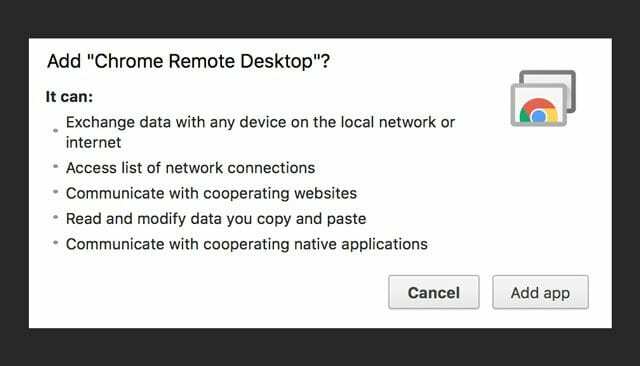
- Vyberte Přidat aplikaci do Chromu.
- Při prvním nastavování se může zobrazit zpráva požadující autorizaci. Pokud se zobrazí tato zpráva, klikněte na Pokračovat:
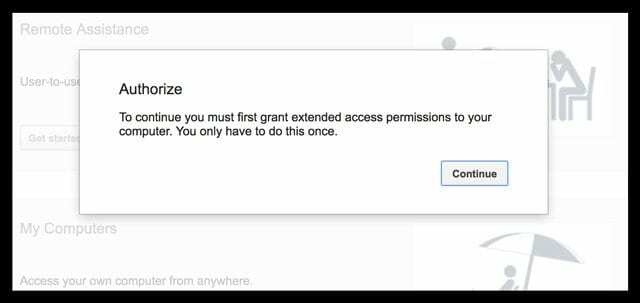
- Při prvním nastavování se může zobrazit zpráva požadující autorizaci. Pokud se zobrazí tato zpráva, klikněte na Pokračovat:
- Aplikace Vzdálená plocha Chrome se zobrazí ve vašem seznamu chrome://apps.
- Klikněte na aplikaci
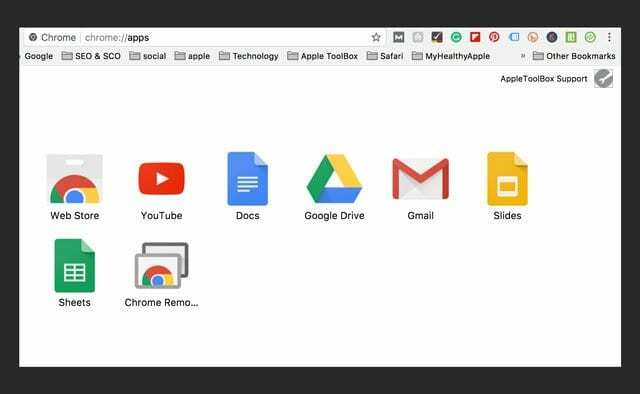
- Klikněte na aplikaci
- Ve vyskakovacím okně v části Moje počítače klepněte na Začít.
- Vyberte Povolit vzdálená připojení
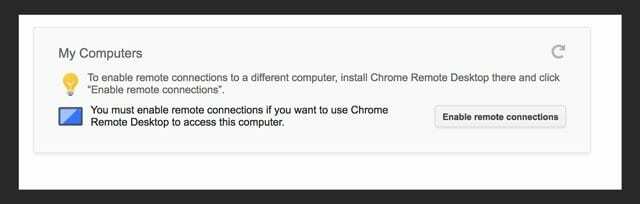
- Postupujte podle pokynů na obrazovce a stáhněte si instalační program vzdáleného hostitele Chrome
- Vyberte Povolit vzdálená připojení
- V části Stáhnout instalační program hostitele vzdálené plochy Chrome vyberte možnost Přijmout a nainstalovat
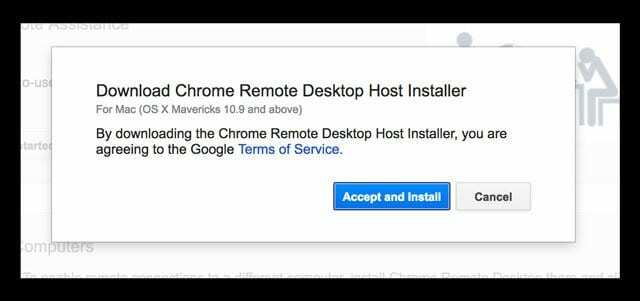
- Uložte soubor chromremotesektop na plochu, do složky se staženými soubory nebo do preferovaného cíle
- Po stažení souboru jej otevřete
- Dvakrát klikněte na balíček Hostitel vzdálené plochy Chrome.
- Při instalaci postupujte podle pokynů na obrazovce
- Na výzvu zadejte heslo správce
- Po úspěšné instalaci znovu otevřete aplikaci Vzdálená plocha Chrome
- Klepněte na Povolit vzdálená připojení
- Vytvořte nový PIN o alespoň 6 číslicích
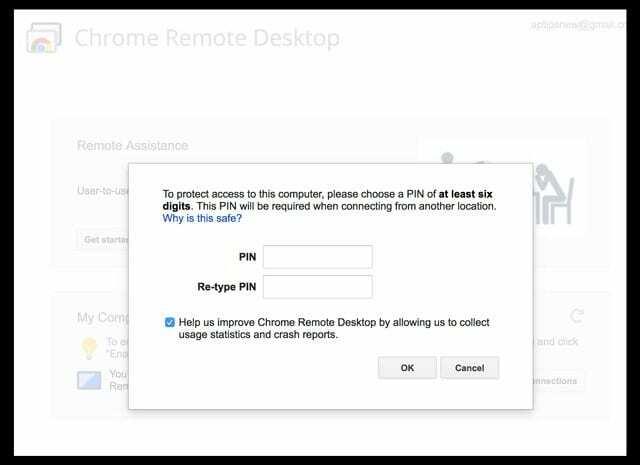
- Tento PIN budete potřebovat pro připojení z jiného počítače
- Vyberte si něco, co si budete pamatovat, nebo si to zapište a uchovejte v bezpečí
- Pokud budete požádáni, zadejte heslo správce vašeho Macu
- V případě úspěchu se zobrazí zpráva informující o aktivaci vzdáleného připojení
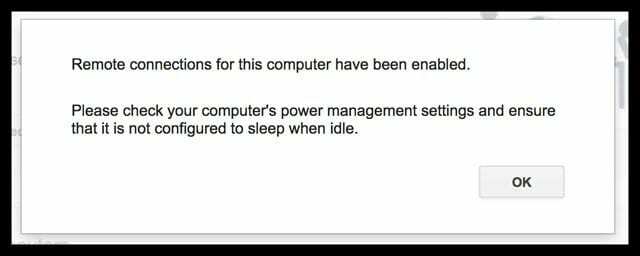
- Při vzdáleném přístupu k Macu se ujistěte, že je ZAPNUTÝ, připojený k internetu a není nastaven do režimu spánku při nečinnosti, abyste zajistili přístup
#2: Použijte Vzdálenou plochu Chrome na jiném počítači
- Chcete-li získat přístup k Macu na jiném počítači, otevřete Chrome a přihlaste se pomocí stejného ID Google, které jste použili k nastavení Vzdálené plochy Chrome
- Otevřete aplikaci Vzdálená plocha Chrome nebo do adresního řádku zadejte chrome://apps a vyhledejte aplikaci
- Vyhledejte svůj Mac v části Moje počítače.
- Dvojitým kliknutím navážete připojení
- Pokud vidíte Začínáme, klikněte nejprve na toto a potom dvakrát klikněte na název vzdáleného počítače
- Zadejte svůj PIN a klepněte na Připojit
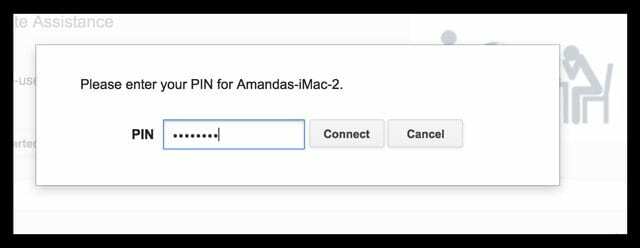
- Jakmile se naváže připojení, uvidíte plochu vašeho Macu.
- Maximalizujte své okno na celou obrazovku, abyste lépe viděli plochu svého Macu
- Chcete-li zkontrolovat své iMessages, klepněte na aplikaci Zprávy v doku vašeho Macu (pokud je k dispozici) nebo klepněte na Launchpad a vyhledejte aplikaci Zprávy
- Vaše zprávy iMessage by se měly objevit na obrazovce v prohlížeči Chrome
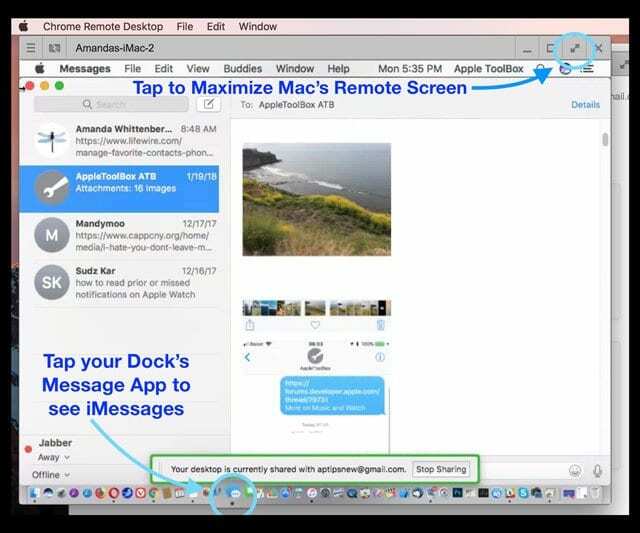
- Chcete-li ukončit připojení k počítači Mac, klepněte na tlačítko Zastavit sdílení umístěné ve spodní části sdílené obrazovky.
- Pokud omylem ukončíte relaci, zvolte Znovu připojit (zadejte znovu svůj PIN)
Odeberte Vzdálenou plochu Chrome z počítače Mac
- Nejprve odinstalujte aplikaci Chrome Remote Desktop Host.
- Ve složce Aplikace na Macu najděte aplikaci Chrome Remote Desktop Uninstaller
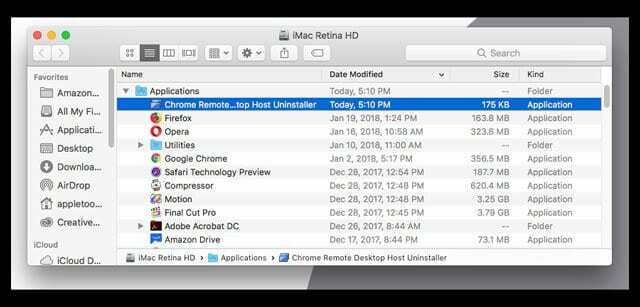
- Spusťte odinstalační program a klikněte Odinstalovat
- Pokud budete požádáni, zadejte heslo správce vašeho Macu
- Pokud bude úspěšný, zobrazí se zpráva potvrzující odinstalaci
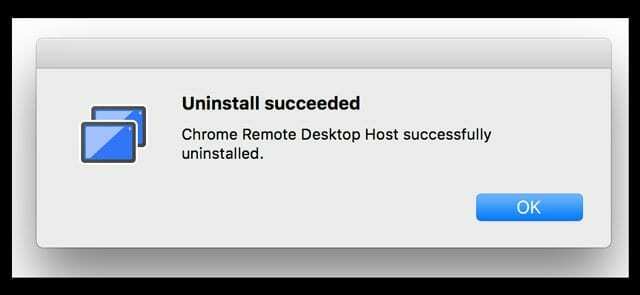
- Ve složce Aplikace na Macu najděte aplikaci Chrome Remote Desktop Uninstaller
- Poté ze svého účtu Google odeberte aplikaci Vzdálená plocha Chrome.
- Na Macu otevřete Chrome
- Vyhledejte aplikaci Vzdálená plocha Chrome nebo zadejte chrome://apps v adresním řádku
- Klepněte se stisknutou klávesou Ctrl (nebo klepněte pravým tlačítkem) na aplikaci a vyberte Odebrat z Chromu
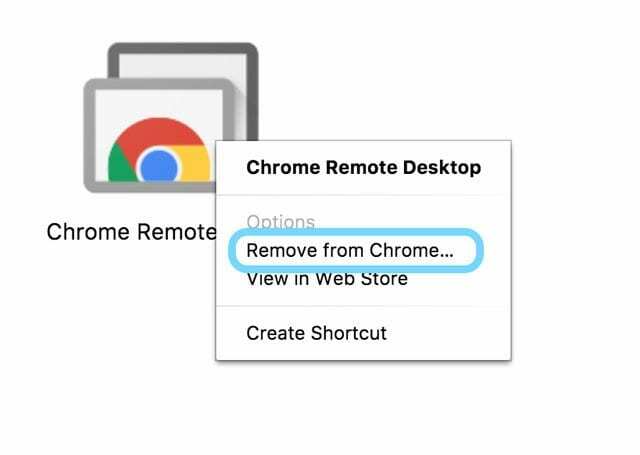
- V dialogovém okně klikněte na Odstranit
Připomínáme, že při implementaci této metody potřebujete přístup k počítači Mac. A ten Mac musí být zapnutý a připojený k internetu Jinak; tento tip nebude fungovat.
Vzdálená plocha Chrome je také plně multiplatformní a poskytuje vzdálenou pomoc systémům Windows, Mac a Linux uživatelům a kdykoli přístup k vašim plochám Windows (XP+) a Mac (OS X 10.6+), vše z prohlížeče Chrome prohlížeč.
Jak získat přístup k iMessage a zprávám pomocí útěku z vězení
Co je Jailbreaking?
V současné době je jediným dalším způsobem přístupu k iMessage v prohlížeči útěk z vězení na vašem iPhone. Jailbreaking v podstatě nahrazuje skutečný iOS novým operačním systémem, který poskytuje větší flexibilitu.
Změníte způsob, jakým vaše zařízení iDevice vypadá a působí, a můžete si vybrat spoustu vlastních aplikací, vylepšení a doplňků, které nejsou dostupné v oficiálním App Store společnosti Apple.
Jailbreaking vám poskytuje typ přizpůsobení, na který jsou uživatelé Androidu zvyklí. A mezi těmito mnoha vylepšeními je možnost používat iMessages odkudkoli na internetu. Poté dokonce dostanete svůj iPhone do továrního nastavení.
Slovo opatrnosti
NEDOPORUČUJEME většině uživatelů útěk z vězení na jejich iPhonech nebo jiných iDevices. Útěk z vězení automaticky ruší vaši záruku a jakýkoli dodatečně zakoupený AppleCare+.
Vystavujete se také riziku, že vaše iDevice „zničíte“, narazíte na spoustu chyb a vyšší riziko narušení bezpečnosti a vysazení malwaru.
Takže jailbreaking vašeho iPhone je opravdu pro iFolky, kteří se cítí velmi pohodlně při práci a řešení problémů se svými iPhone a dalšími iDevicemi.
Jdeme na to
Pro odvážné, připravené na skok z útěku z vězení, je tu také spousta plusů. Jailbreaknuté iPhony mají přístup k Cydii, alternativě k Apple App Store pro „jailbreaknutá“ iDevices.
Cydia není k dispozici v obchodě s aplikacemi. Místo toho se na váš iPhone nainstaluje pomocí nástroje „útěk z vězení“, jako je Pangu, TaiG a další.
Jailbreaking vám umožňuje přizpůsobit si váš iPhone zcela podle vašich představ a dokonce si stáhnout aplikace, které Apple aktuálně zakazuje. Tento útěk z vězení zahrnuje věci jako přizpůsobení zamykací obrazovky, nastavení vlastních výchozích aplikací, přizpůsobení ovládání centrum, přidání Touch ID nebo 3D Touch i pro starší zařízení a vytváření zkratek a dalších úprav pro uživatele Rozhraní.
A samozřejmě, jailbreaking vašeho iPhone nebo jiného iDevice vám umožní přístup k iMessage na všech typech zařízení.
Jak útěk z vězení na vašem iPhone nebo jiném iDevice
Než vůbec budete uvažovat o jailbreaku vašeho iPhone, ujistěte se, že provádíte zálohy vašeho aktuálního iDevice nejlépe alespoň na 2 místech (cloudové a místní). Podívejte se na naše článek o zálohování po našem Pravidlo 2X2.
Jakmile budete mít zálohy, nejlepším postupem je obnovit vaše iDevice pomocí iTunes. Vyčištění vašeho iDevice přináší lepší výsledky s útěkem z vězení.
Dalším krokem je stažení softwaru pro útěk z vězení do počítače, Windows nebo Mac. Spusťte software a postupujte podle pokynů k procházení procesu útěku z vězení.
Jakmile je nainstalován operační systém Jailbreak, vyhledejte ikonu s názvem Cydia. Pokud tam není, stáhněte si ho. Cydia je v podstatě váš obchod s aplikacemi s jailbreakem.
Dále si musíte zakoupit aplikaci s názvem Vzdálené zprávy. Díky této aplikaci máte iMessages k dispozici online pro všechny typy zařízení a počítačů, včetně Windows.
Vše, co musíte udělat, je poskytnout ověřovací údaje a poté použít IP adresu vašeho iPhone v prohlížeči a následně 333. Abyste měli plný přístup k iMessages, musíte se přihlásit.
iMessage pro uživatele systému Android
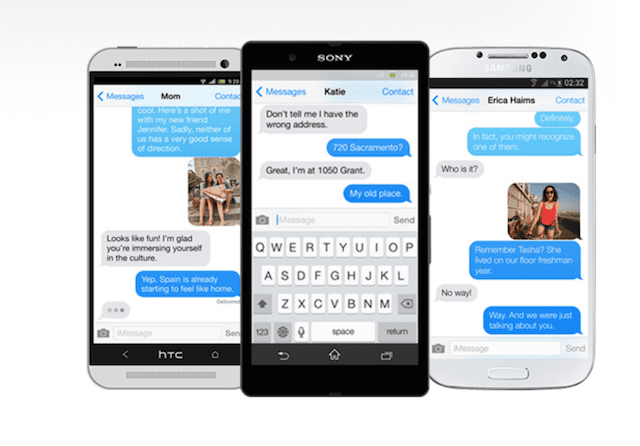
Doufali jsme, že iOS 11 obsahuje vydání iMessage pro uživatele Androidu. Ale bohužel ne! Takže pro lidi, kteří používají telefony Android, existuje několik možností, včetně aplikací, jako je iMessage Android a dalších dostupných z Obchodu Google Play.
Používání těchto aplikací vám umožňuje posílat zprávy iMessage mezi iPhony, jinými iDevicemi, počítači Mac a telefony Android. To znamená, že posíláte textové zprávy uživatelům iDevice ze svého telefonu Android – jedná se skutečně o chatování napříč zařízeními.
souhrn
Doufáme, že Apple někdy brzy vydá multiplatformní verzi iMessage pro všechny typy zařízení a operačních systémů. Ideální je služba online zasílání zpráv, abychom měli přístup k našim iMessages a konverzacím kdykoli a odkudkoli, včetně práce.
Bohužel ten den ještě není, takže musíme použít řešení, jako je Vzdálená plocha Chrome.
Existuje však spousta aplikací pro zprávy od jiných společností než Apple, které již procházejí všemi platformami a zahrnují podporu pro počítače. Whatsapp, Viber, Kik, Facebook Messenger, Telegram a dokonce Skype jsou některé z nejpopulárnějších iMessage alternativy.
Facebook Messenger a Telegram jsou obzvláště robustní a v podstatě fungují na čemkoli prostřednictvím webového prohlížeče. To milujeme! Dejte nám vědět v komentářích, pokud máte oblíbenou aplikaci pro zasílání zpráv, která funguje na všech vašich zařízeních a počítačích – rádi od vás všechny slyšíme.
Veselé iMessaging a zasílání zpráv (pokud používáte alternativy iMessage)!